win10无法开启WIFI热点怎么办
人气:0在使用Windows 10工作时会遇到形形色色的问题,比如无法开启WIFI热点。那么如何排除故障呢?下面小编与你分享具体步骤和方法。
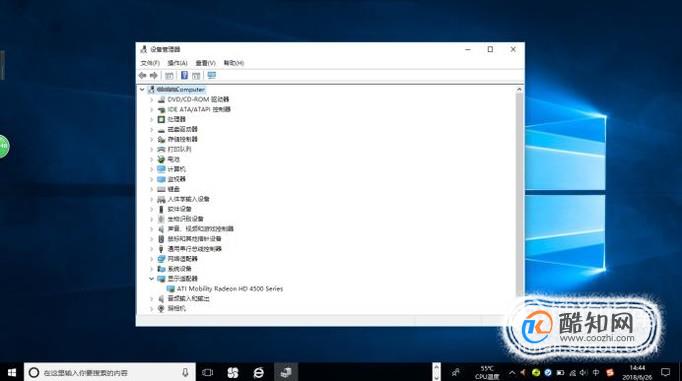
工具/材料
Windows 10操作系统
- 01
启动Windows 10操作系统,如图所示。点击任务栏搜索框,开始使用Cortana(小娜)智能语音助理。
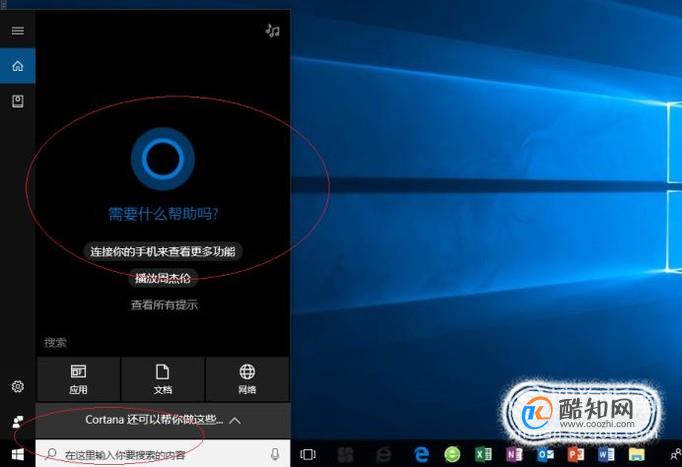
- 02
如图所示,搜索框输入"设备管理器"。Cortana(小娜)显示搜索结果,点击"最佳匹配→设备管理器"项。
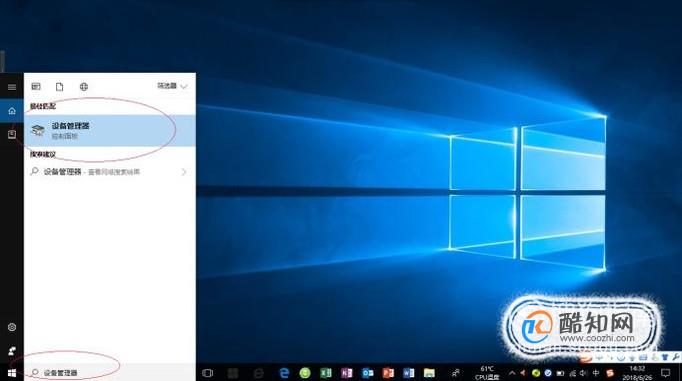
- 03
唤出"设备管理器"程序窗口,如图所示。点击菜单栏"查看"菜单,弹出下拉列表选择"显示隐藏的设备"项。
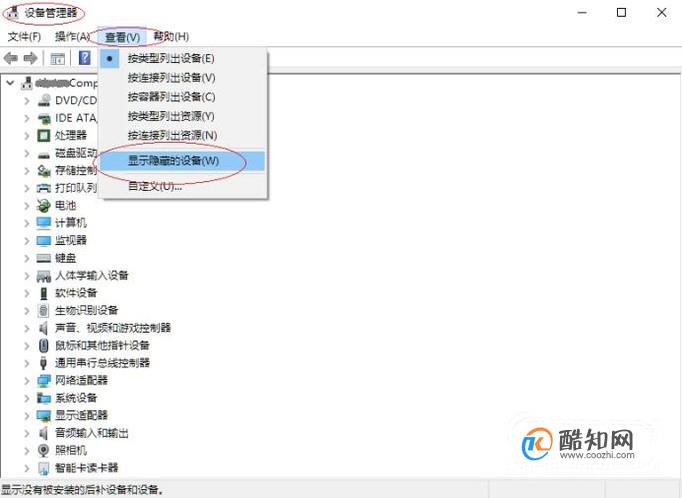
- 04
如图所示,展开左侧树形目录结构。选择"网络适配器"图标,下步将进行排除无法开启WIFI热点的故障。
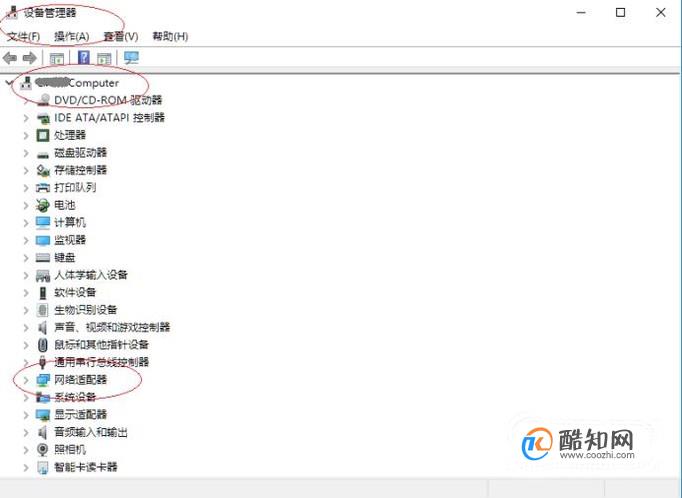
- 05
展开"网络适配器"树形目录结构,如图所示。鼠标右击"Microsoft Kernel Debug Network Adapter"项,弹出快捷菜单选择"属性"项。
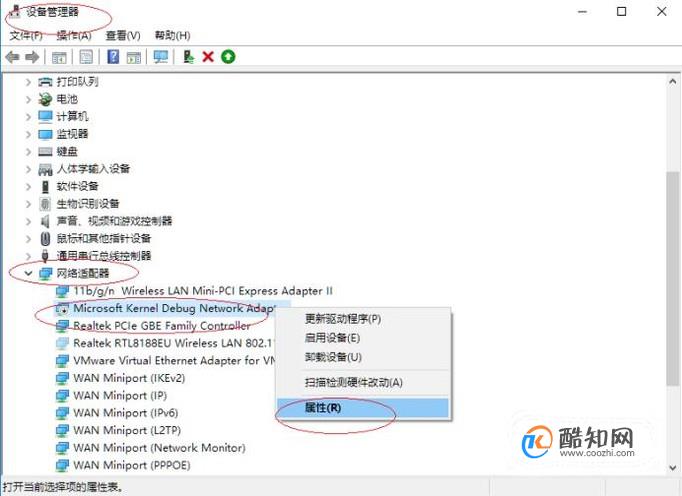
- 06
如图所示,弹出"属性"对话框。选择"常规"标签,点击"启用设备"按钮。
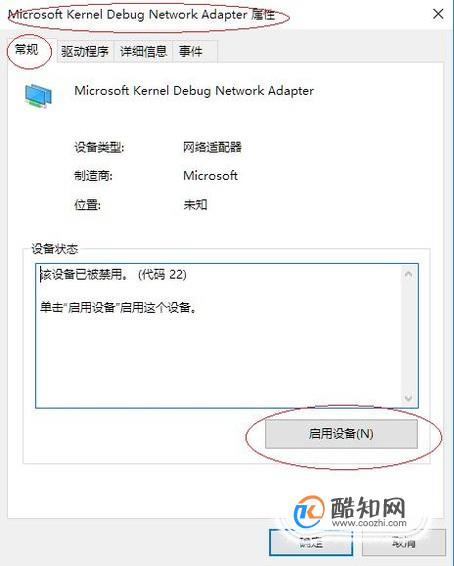
- 07
完成排除无法开启WIFI热点故障的操作,如图所示。本例到此结束,希望对大家能有所帮助。
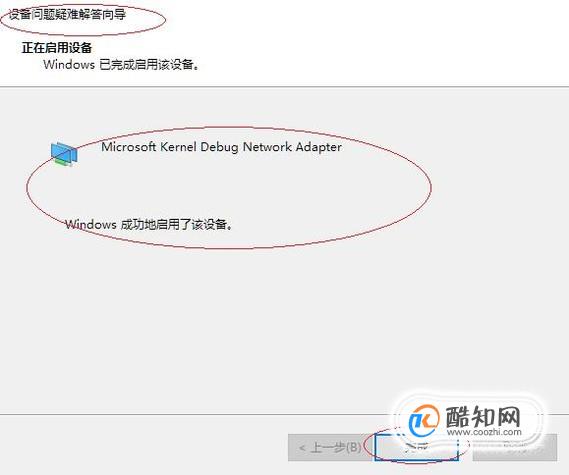
加载全部内容